初回ログイン方法
1.アカウント登録を完了させる
スグレタ事務局からアカウント登録の承認メールが送信されていますので、メール受信トレイをご確認ください。
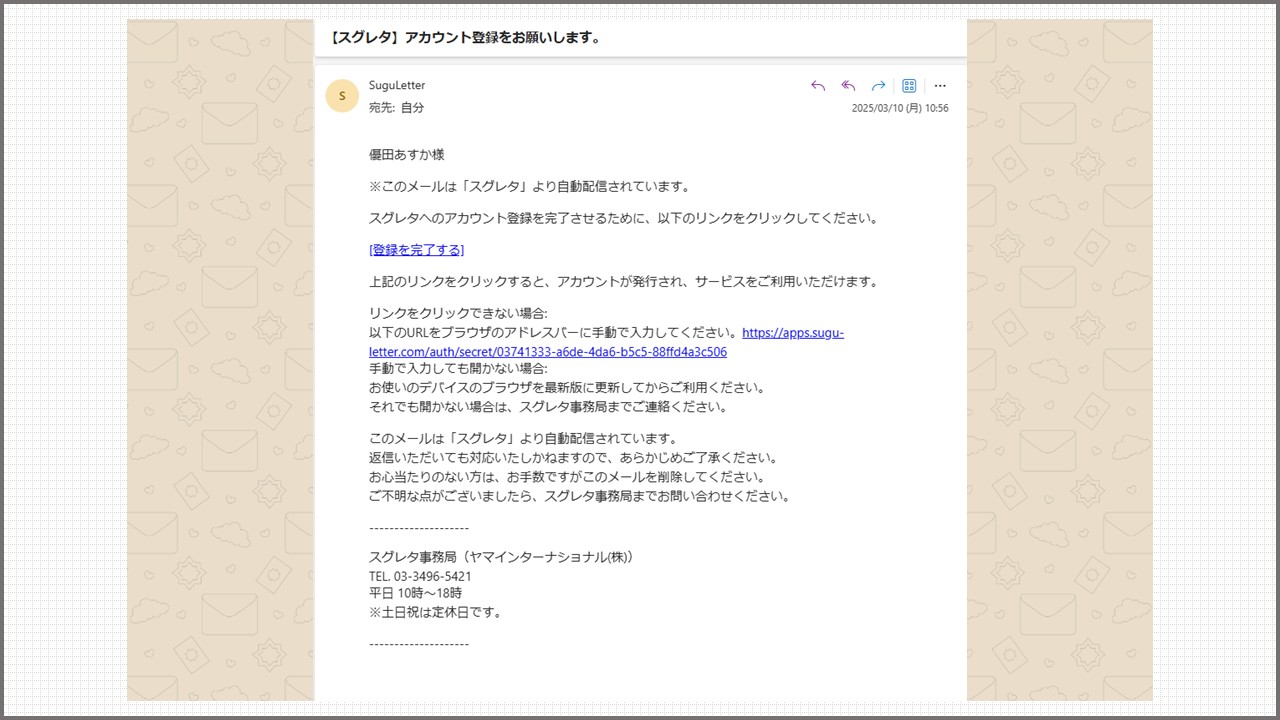
アカウント承認メールが見つからない場合
迷惑メールフォルダに振り分けられていないかご確認ください。
それでも見つからない場合は、アカウント承認メールの再送をお試しください。
再送方法については、こちらをご覧ください。
2.メール内に記載された[登録を完了する]をクリックする
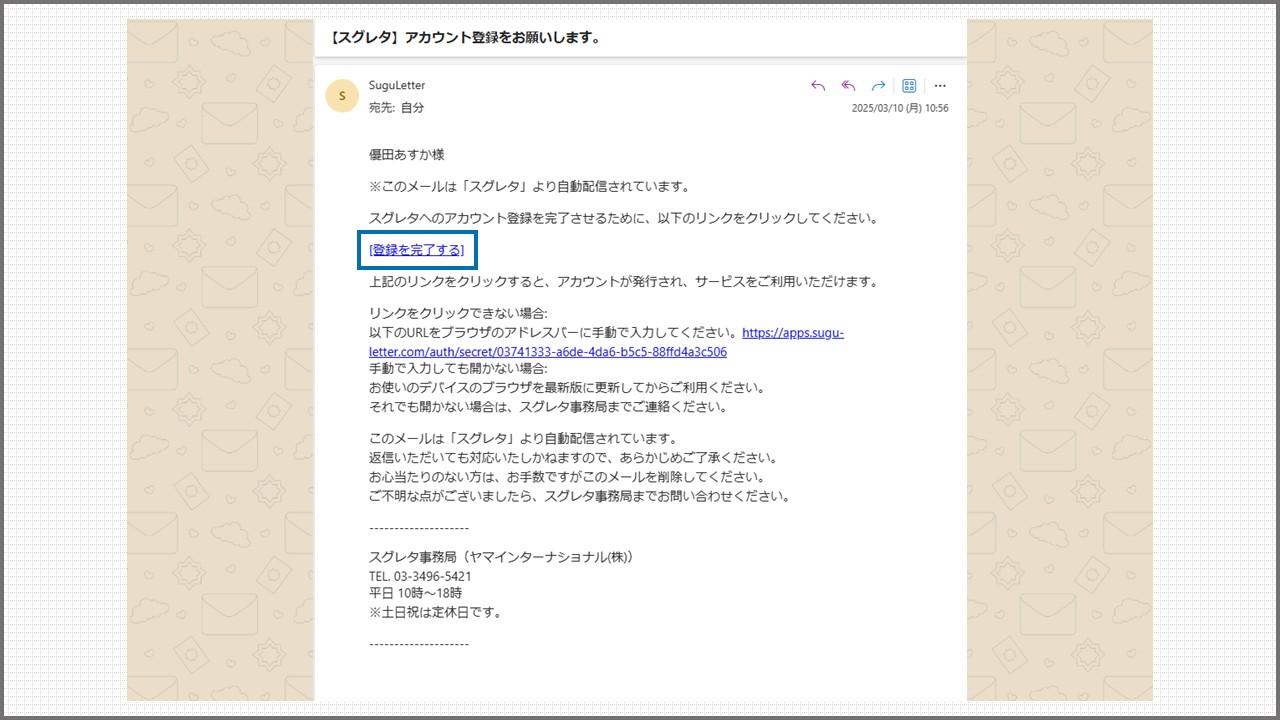
「このリンクは無効になりました。」と表示された場合
リンクの有効期間が切れています。
ログイン画面内の「アカウント承認メール再送信」をクリックし、メールアドレスを入力してアカウント承認メールを再送信してください。
再送方法については、こちらをご覧ください。
3.アカウントの認証成功ページが表示
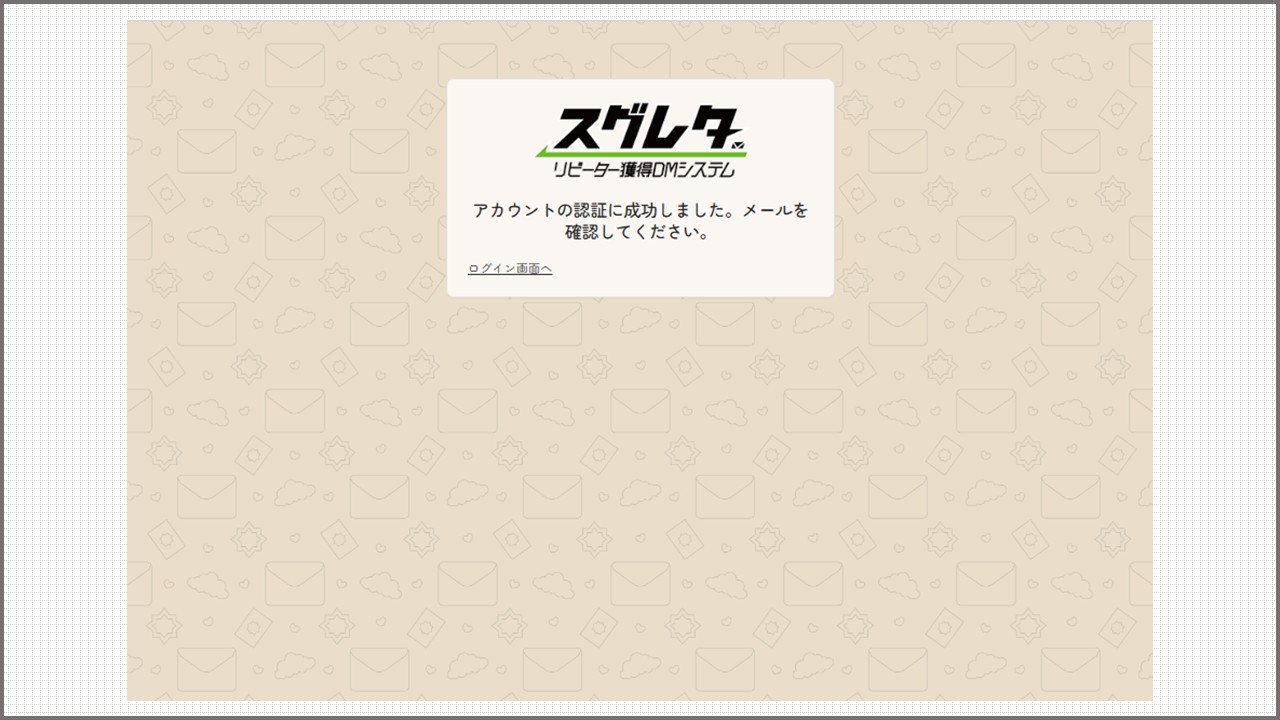
4.アカウント発行通知メールを確認する
スグレタ事務局からアカウント発行通知メールが送信されていますので、メール受信トレイをご確認ください。
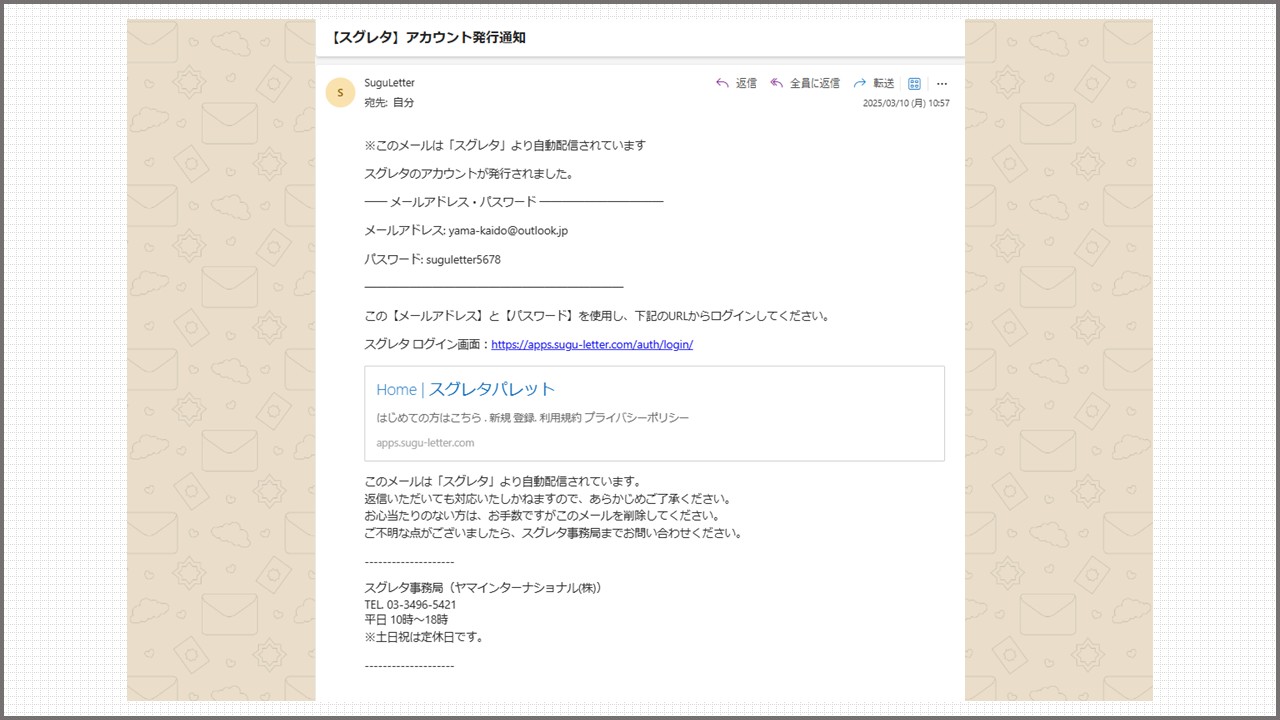
5.ログイン画面を開く
メール内に記載されたスグレタのログイン画面のURLをクリックしてください。
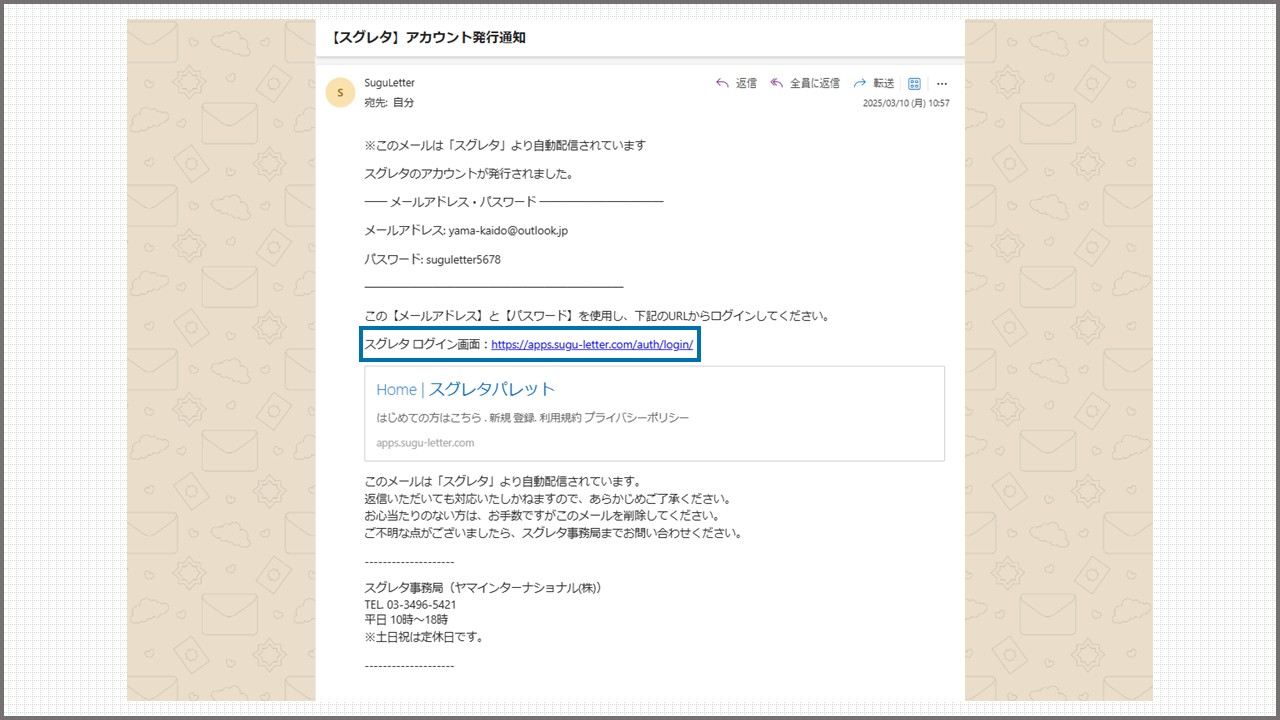
6.スグレタにログインする
メール内に記載されている「メールアドレス」と「パスワード」を入力してください。
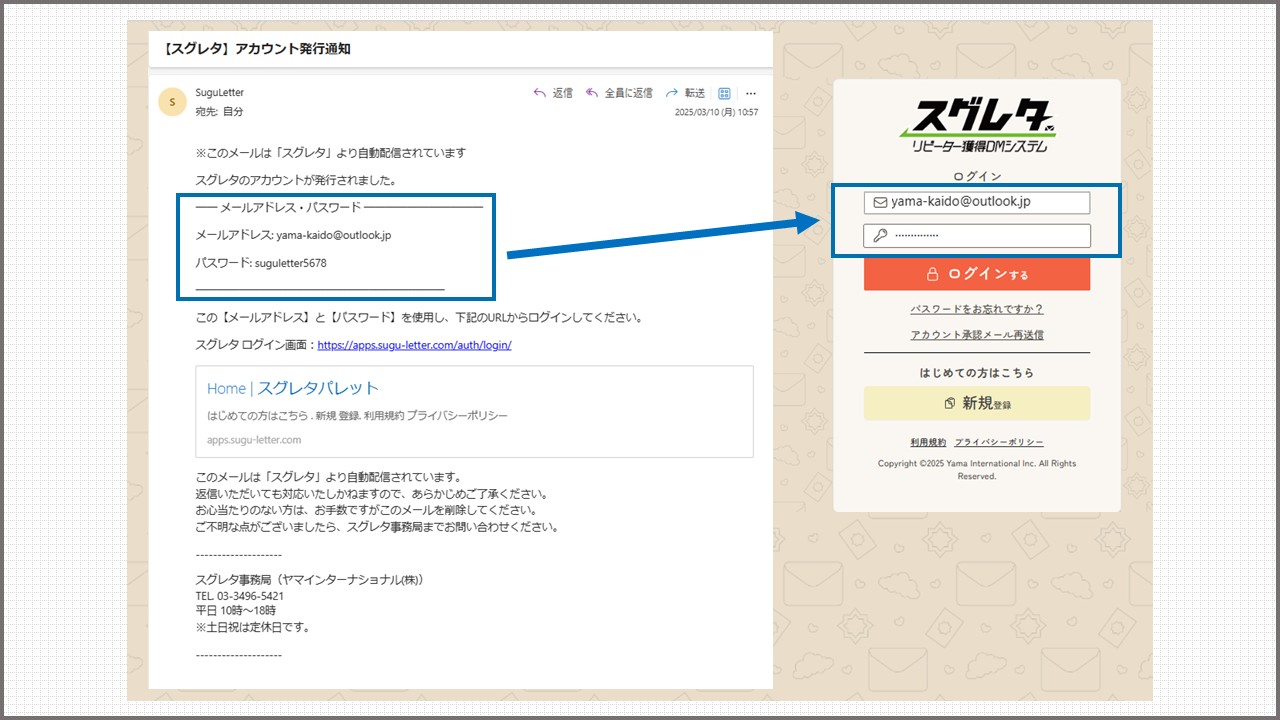
入力しても、「登録されていません。」と表示された場合
入力時に、半角・全角や大文字・小文字の違いがあるとエラーになる場合があります。
正しいメールアドレスを入力しているかご確認ください。
7.ログイン完了
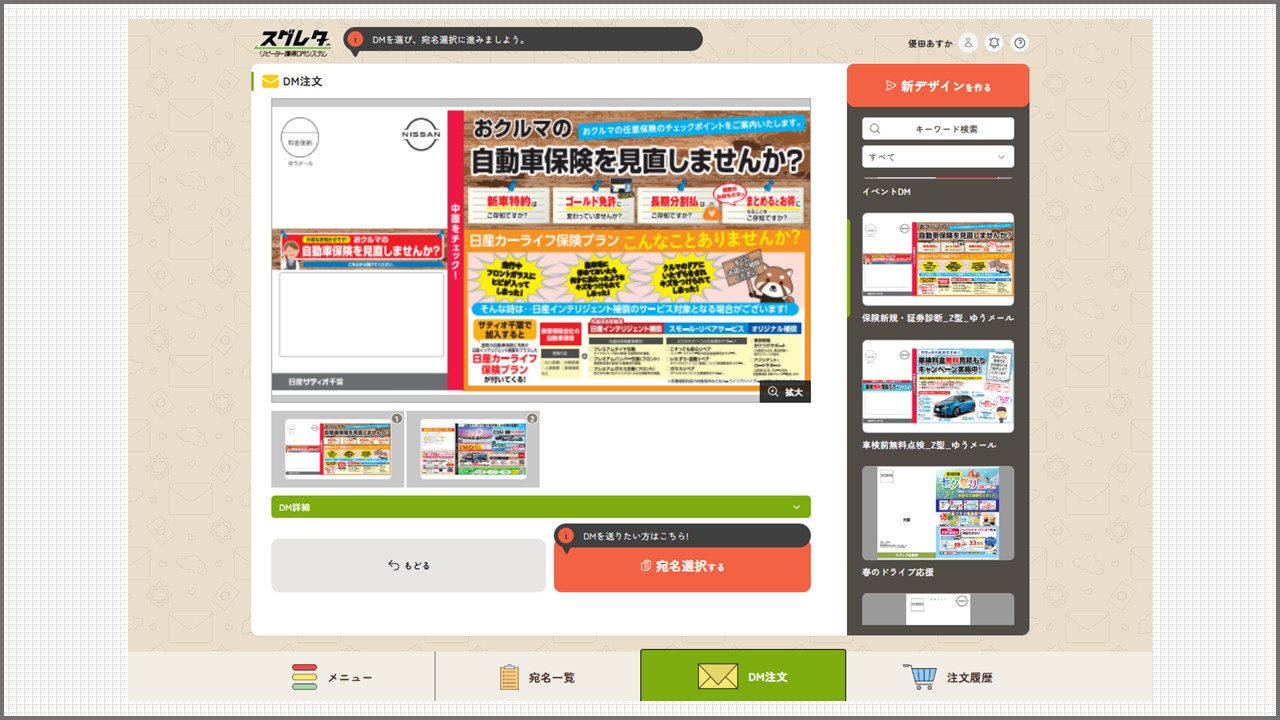
8.パスワードを変更する
※セキュリティ保護のため、ログイン後にパスワードの変更を行ってください。
アカウント名横の人物アイコンをクリックし、メニューバーを開いて、「アカウント詳細」をクリックしてください。
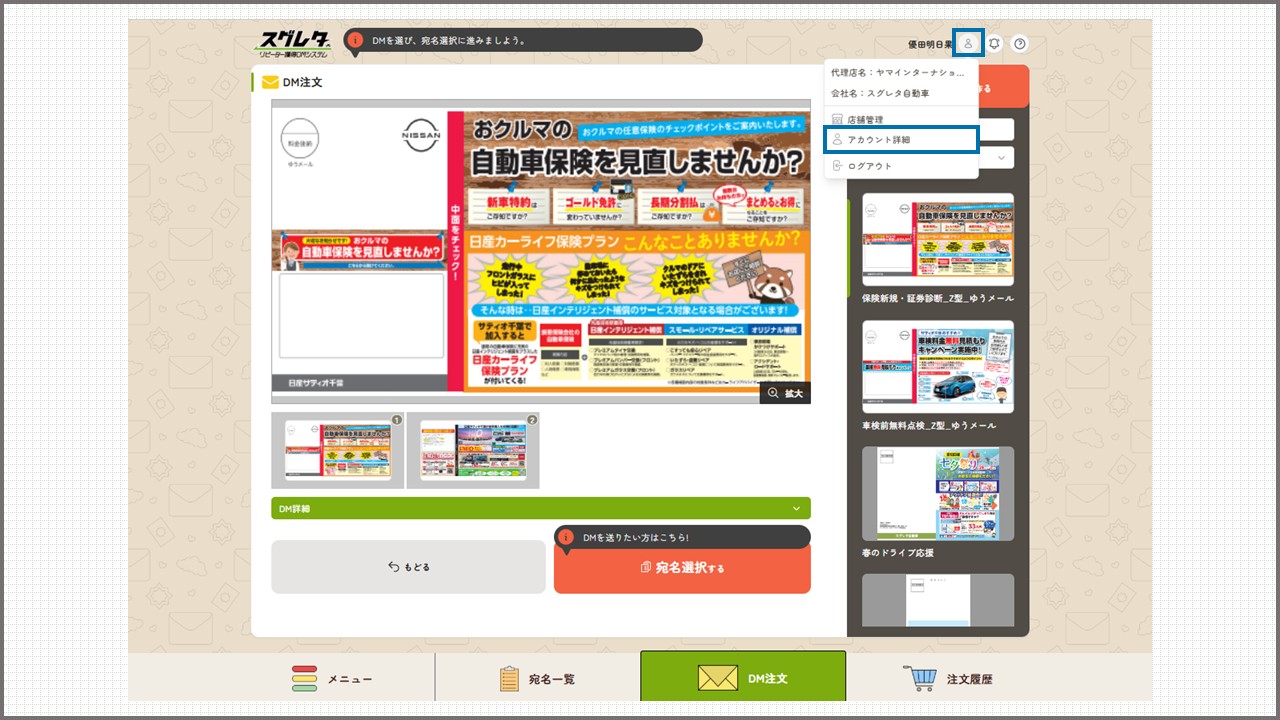
9.新しいパスワードを入力する
「パスワード」欄に新しく設定したいパスワードを入力してください。
※ 半角英数字8文字以上で、自由に設定できます。
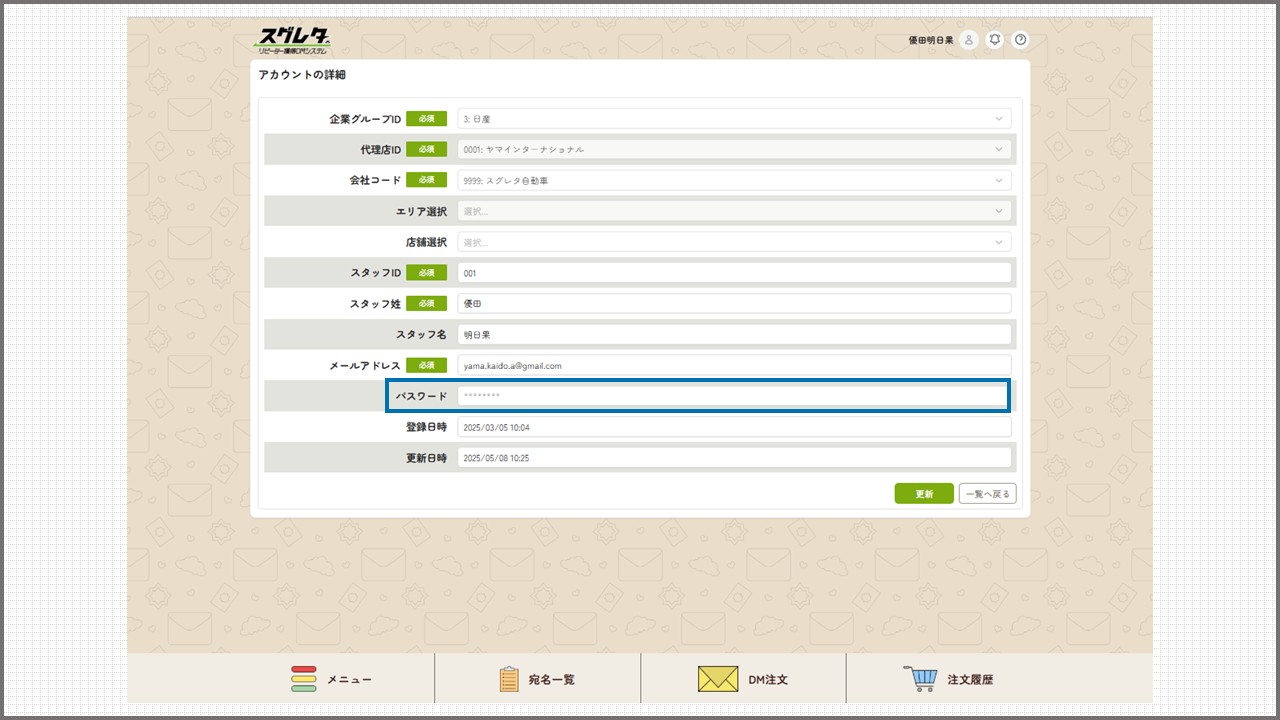
10.パスワード(確認用)を入力する
「パスワード(確認用)」欄に、上記と同じパスワードを入力し、「更新」をクリックします。
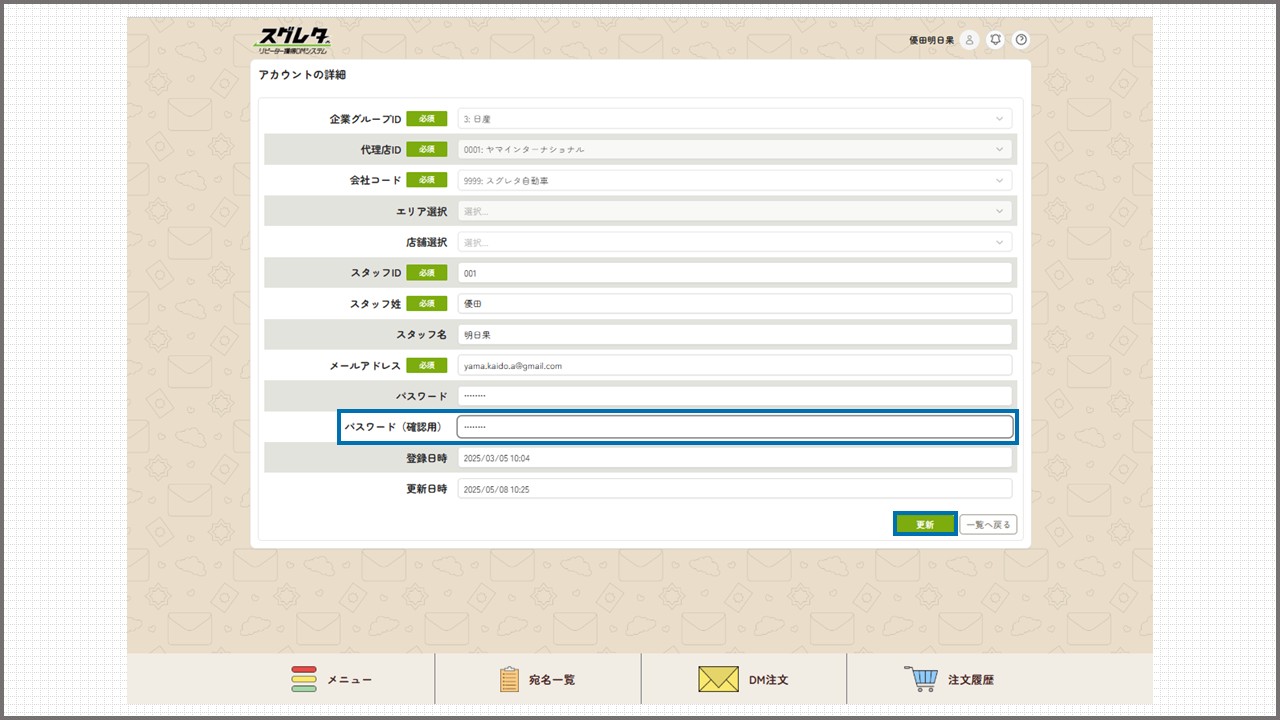
11.パスワード変更の完了
画面右上に「スタッフが更新されました。」と表示されれば、パスワードの変更は完了です。
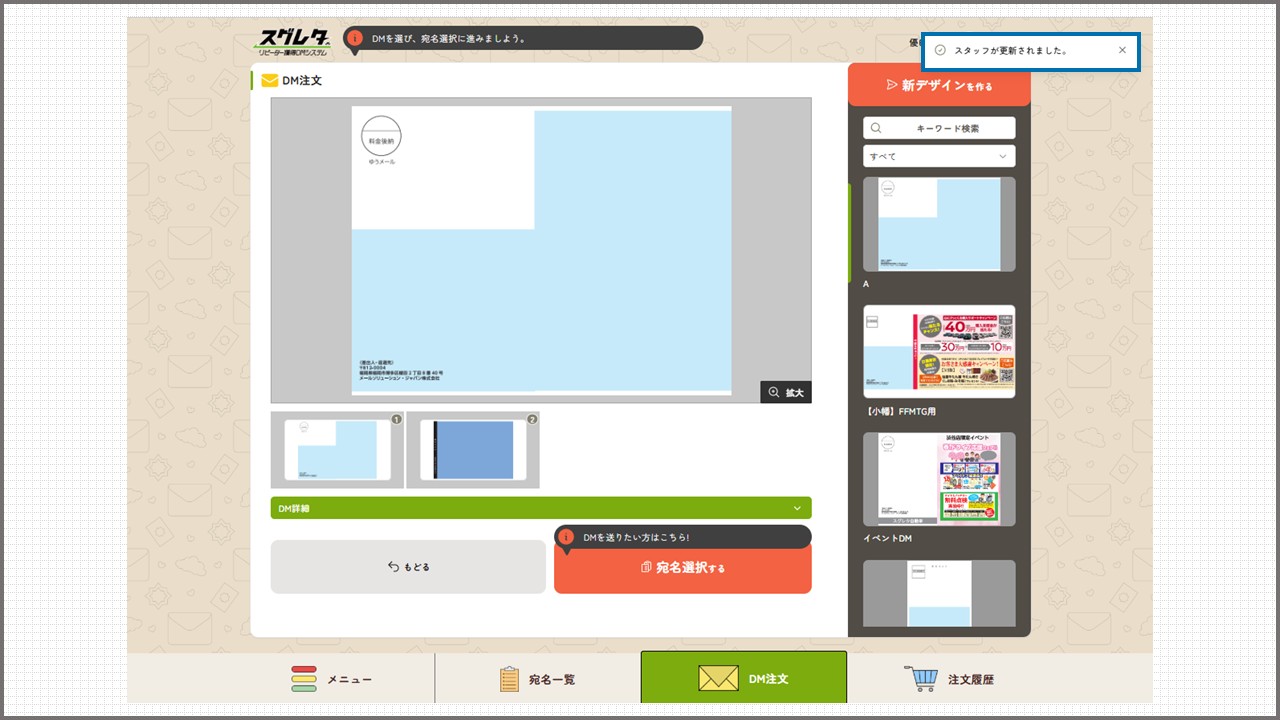
スグレタの画面説明や基本的な操作フローを解説したファーストガイドをご用意しています。
まずはファーストガイドをご覧いただくと、スムーズに操作が進められます。


